Nota
L'accesso a questa pagina richiede l'autorizzazione. È possibile provare ad accedere o modificare le directory.
L'accesso a questa pagina richiede l'autorizzazione. È possibile provare a modificare le directory.
Azure DevOps Services | Azure DevOps Server 2022 - Azure DevOps Server 2019
Aggiungere parametri al test manuale per ripetere il test con dati di test diversi. Ad esempio, è possibile testare l'aggiunta di quantità diverse a un carrello acquisti da quantità pari a 1, 5, 10 o 200.
Inserisci i parametri nei passaggi del test per un caso di test manuale. Specificare quindi una tabella di valori dei parametri. È possibile aggiungere parametri condivisi ai test case o convertire i parametri inseriti di recente nei parametri condivisi. I passaggi condivisi e i parametri condivisi sono tipi di elementi di lavoro diversi che possono essere condivisi in più test case. Sono collegati ai test case tramite i tipi di collegamento Test Cases-Passaggi Condivisi e Riferimenti-Referenziato Da, come mostrato nella figura seguente.

Con i passaggi condivisi e i parametri condivisi, è possibile eseguire più test case con gli stessi dati.
Prerequisiti
| Categoria | Requisiti |
|---|---|
| Livelli di accesso | - Almeno accesso Basic, con le autorizzazioni per visualizzare gli elementi di lavoro nel percorso dell'area corrispondente. - Per aggiungere piani di test e suite di test, eliminare gli artefatti di test e definire le configurazioni di test: Basic + Test Plans accesso. In alternativa, una delle sottoscrizioni di Visual Studio seguenti : - Impresa - Test Professionale - piattaforme MSDN |
| Autorizzazioni | - Per aggiungere o modificare piani di test, suite di test, casi di test o altri tipi di elementi di lavoro basati su test: Modificare gli elementi di lavoro in questo nodo con l'autorizzazione impostata su Consenti nel percorso di area corrispondente . - Per modificare le proprietà del piano di test, come le impostazioni di compilazione e test: Gestione dei piani di test con autorizzazione impostata su Consenti all'interno del Percorso area corrispondente. - per creare ed eliminare gruppi di test, aggiungere e rimuovere test case dai gruppi di test, modificare le configurazioni dei test associate ai gruppi di test e modificare una gerarchia del gruppo di test (spostare un gruppo di test): Gestire i gruppi di test set di autorizzazioni su Consenti nel percorso area corrispondente. |
Per altre informazioni, vedere Accesso e autorizzazioni di test manuali.
Aggiungere parametri a un test case
Seguire questa procedura per aggiungere parametri ai test.
Creare un parametro digitando un nome preceduto da "@" nelle azioni e nei risultati previsti dei passaggi di test.

Sotto l'elenco dei passaggi aggiungere combinazioni di valori di parametro. Potrebbe essere necessario scorrere verso il basso per visualizzarli.
Condividere i parametri tra casi di test
Seguire questa procedura per convertire i parametri esistenti in parametri condivisi, in modo da poterli usare e i dati associati in altri test case.
In un test case aperto selezionare Converti in parametri condivisi.
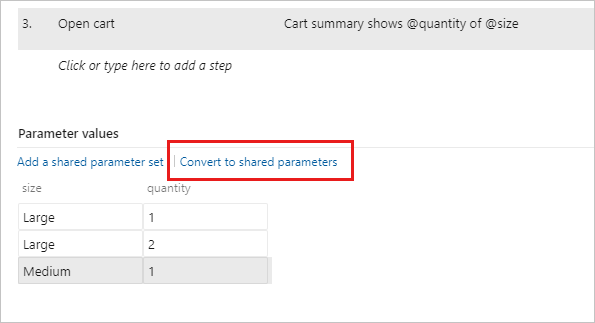
Dopo aver creato un set di parametri condivisi, aprire un altro test case e aggiungere il parametro condiviso impostato su tale test case.

È possibile cercare il set di parametri condivisi in base al nome.
Il set di parametri condivisi viene visualizzato nella sezione Valori dei parametri dopo averlo aggiunto. È ora possibile usare questi parametri nei passaggi del test case.
Se il test case ha nomi di parametro diversi per questi parametri condivisi, eseguire il mapping dei parametri condivisi ai parametri locali per usare i dati dei parametri condivisi.

Quando vengono mappati correttamente, vengono visualizzati i dati associati al parametro condiviso.
Aggiungere, modificare e rinominare i set di parametri condivisi nella pagina Parametri. Visualizzare i test case che vi fanno riferimento nel riquadro Test case .

Ogni set di parametri condivisi è un elemento di lavoro. Aprire la pagina Proprietà per visualizzare o apportare modifiche a questo elemento di lavoro. Ad esempio, è possibile assegnare proprietari e tenere traccia delle modifiche.
Non è possibile aggiungere più parametri condivisi impostati su un singolo test case. Se due test case condividono dati simili, è consigliabile creare un singolo set di parametri condivisi, che contiene tutti i parametri, anche se alcune delle colonne nel set rimangono inutilizzate in ogni test case. Ad esempio, un test case richiede l'ID cliente, il nome, la posta elettronica e il telefono e il secondo richiede l'ID cliente, il nome e l'indirizzo.
È possibile importare i valori dei parametri da un foglio di calcolo di Excel nei set di parametri condivisi. Incollare i valori nella griglia dei parametri condivisi. È anche possibile copiare i dati dalla griglia in Excel.
Eseguire un test case con parametri
Eseguire la procedura seguente per eseguire un test case che usa parametri.
Selezionare un test case con parametri e avviarne l'esecuzione. Test Runner mostra la prima riga di valori dei parametri.

Quando si completano i passaggi, contrassegnare il test superato o non riuscito. Passare all'iterazione successiva del test, che usa la riga successiva dei valori dei parametri.

Usare il menu per passare ad altre iterazioni.

Se uno dei valori dei parametri non è corretto, correggerli senza annullare il test scegliendo Modifica dal menu di scelta rapida del passaggio.
Rivedere i risultati del test
Il risultato del test si basa su una gerarchia di precedenza di tutti i risultati dell'iterazione. L'ordine della gerarchia è Sospeso, Non riuscito, Bloccato, Passato, Non applicabile e Non specificato (Attivo). Ad esempio, se è stata contrassegnata un'iterazione come non riuscita e tutto il resto come superato, il risultato dell'intero test viene visualizzato come non riuscito. Questo risultato è diverso dai test case che non hanno parametri, in cui il risultato visualizza lo stato dell'ultima esecuzione.
Per esaminare i risultati dei test, nella scheda Esegui selezionare un punto di test. Selezionare Altre opzioni o fare clic con il pulsante destro del mouse per aprire il menu di scelta rapida. Selezionare Visualizza risultati dei test.

È possibile visualizzare i risultati nella finestra di dialogo Risultati del Test Case.
